كيفية إدراج بطاقة SD يجب أن تُدركها جيدًا، خاصةً إذا اشتريت هاتفًا جديدًا، أو في حال كانت مساحة التخزين صغيرة للحد الذي جعلك بحاجة إلى بطاقة تسمح لك بمشاركة المزيد، وفي أغلب الوقت.. لا يعرف المستخدمون كيفية إدخالها إلى الهاتف؛ لذا عبر موقع زيادة نقدم لك الطريقة الصحيحة لذلك.
كيفية إدراج بطاقة SD
“مساحة التخزين لا تكفي” أو “من فضلك قم بمسح بعض البيانات” تُعتبر من أكثر الرسائل إزعاجًا على الهاتف، إلا أن هذا يُحل بسهولة بإدراج بطاقة sd، لكن أحيانًا يواجه البعض مشكلة أن الهاتف يقول إنها غير مدرجة، فكيف يُحل ذلك؟ ولماذا يرجِع؟
أحيانًا يكون السبب غير تقني، بل يزول بمجرد فقط فكّها وتركيبها مرة أخرى، أو حتى عمل فورمات للبطاقة وتركيبها، خاصة إذا كان هذا على الكمبيوتر، وبأحيان أخرى ترجع المشكلة لأسباب تقنية.
1- إعدادات الهاتف
كثيرًا ما يكون الهاتف نفسه هو المشكلة في ذلك، فالإعدادات به لا تُضبط بشكل تلقائي، والحل يكون ببعض الخطوات البسيطة.
- اذهب إلى “الإعدادات “setting.
- اضغط على “التخزين “storage.
- ستجد بالأسفل خيار ” كارت الميموري sd”.
- اختر النقاط العمودية الثلاثة.
- اضغط على ” Storage Settings”.
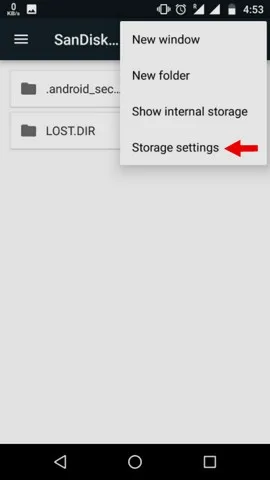
- حدد التنسيق الداخلي “format as internal”.
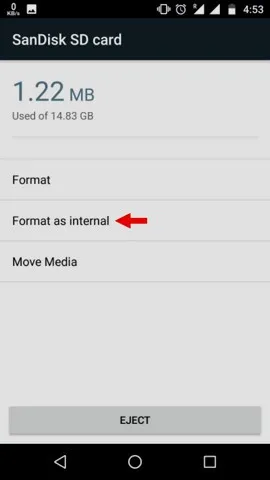
- اضغط على محو وتنسيق “Erase & Format”.
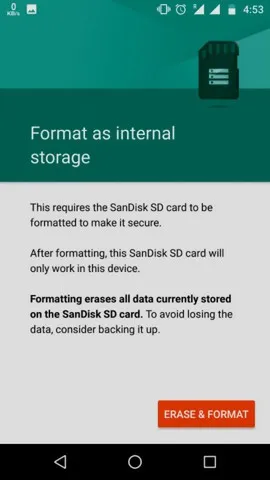
- انقر على موافق “OK”.
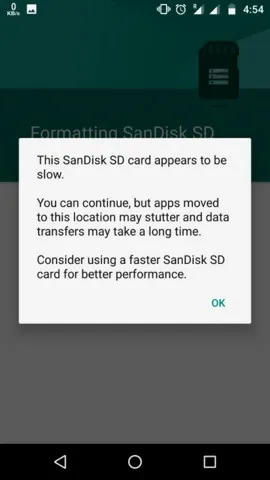
- اضغط على “Done” كي تنتهي العملية بالكامل.
اقرأ أيضًا: طريقة تغيير التخزين من الهاتف إلى بطاقة الذاكرة
2- نوعية البطاقة
بعض البطاقات لا تتناسب مع الهواتف الأندرويد، وبهذه الحالة سيكون عليك تغيير البطاقة، فلا يوجد ما يمكن فِعله معها، لذا احرص قبل الشراء على أن تبتاع بطاقة تتناسب مع نوع هاتفك كي لا تضطر إلى التغيير.
أحيانًا يكون المصدر الذي ابتعت منه البطاقة غير أمين، فهُنا قد تبتاع بطاقة تتناسب مع نوع هاتفك إلا أنها غير أصلية، فهنا تجد نفسك مع مشكلة بعدم القدرة على إدراج بطاقة SD.
3- تطبيق testm
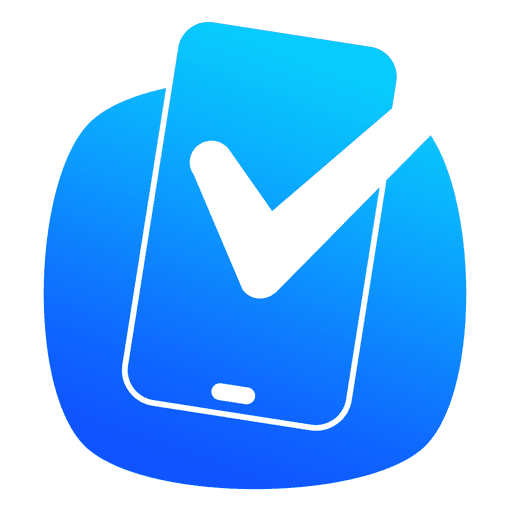
أحيانًا بعد تجربة كل ذلك لا تُحل المشكلة أيضًا، فحينها لا يجب أن تكون كيفية إدراج بطاقة SD هي الخطوة الأولى، بل الأفضل أن تتأكد ما إذا كانت المشكلة من الهاتف أو من البطاقة نفسها.
على إثر هذا تُحل المُشكلة سريعًا، ويمكنك ذلك عبر تطبيق testm الذي يعرفك على الموقع الحقيقي للمشكلة.. ويُمكنك تحميل التطبيق لنسخة الأندرويد: مـن هُنـــــــا.
اقرأ أيضًا: طرق حل مشكلة لا توجد بطاقة SIM
4- ضبط بطاقة sd من جهاز الكمبيوتر
هذه الخطوات لها القدرة على إصلاح البطاقة من خلال التحقق من أنها نظيفة تمامًا.
- أدخل البطاقة في الكمبيوتر عبر قارئ البطاقات.
- ابحث بالكمبيوتر عن مُحرك أقراص sd.
- اضغط بالزر الأيمن على القرص.
- حدد من الخيارات “الخصائص”.
- اضغط على “أدوات”.
- اختر “تدقيق”.
- حينها ستجد أن البطاقة قد باتت تعمل بالفعل.
5- إعادة ضبط المصنع
بأحيان كثيرة تُفلح هذه الطريقة، حيث تكون بعض البرامج على الهاتف هي المشكلة الأساسية، ولأنك لا تعرف أيًا منها هو السبب وجب التذكير بضرورة إعادة ضبط المصنع للهاتف، ويتم هذا وفق خطوات مُحددة.
- اذهب إلى “الإعدادات”.
- اختر منها “النسخ الاحتياطي”.
- اضغط على “إعادة الضبط”.
- حدد ” إعادة ضبط البيانات”.
يُرجى التأكد من أن لديك نسخ احتياطية من البيانات التي كانت على الهاتف، لأن هذا الإجراء يؤدي لفقدها كلها دفعة واحدة.
اقرأ أيضًا: حل مشكلة بطاقة SIM غير صالحة
نقل الملفات إلى بطاقة sd
حين ترغب في تقليل مشكلة مساحة التخزين في الهاتف يكون عليك عقب اتباع كيفية إدراج بطاقة SD، أن تنقل الكثير من الملفات لها، وذلك يتم وفق مجموعة خطوات قد يغفل عنها البعض.
- افتح تطبيق Files من هاتفك المحمول.
- اختر شارة البحث أو التصفح في الأسفل.
- حدد “الفئات”.
- اضغط على الملف الذي ترغب في نقله أو نسخه على البطاقة.
- اختر النقاط الثلاثة في الأعلى “المزيد”.
- اختر منها “نقل إلى” أو “نسخ إلى”.
- حدد الموقع الذي تريد ترك الملف به، بالضغط على “النقل إلى هُنا” أو “النسخ هُنا”.
- اكتب اسمًا للملف.
عدم قراءة الهاتف لبطاقة التخزين أمرٌ مزعج، خاصة إذا كنت تُعاني من مشكلة في مساحة التخزين، إلا أنه لحسن لحظ بات هُناك حلول عِدة يمكنك تجربتها.

